Exibir ou ocultar fórmulas no Excel é uma atividade muito importante quando você precisa evitar que um usuário apague ou copie suas funções e fórmulas, pois normalmente dão muito trabalho até ficarem prontas.
Baixe a planilha para praticar o que foi ensinado neste tutorial:
Primeiramente, imagine a seguinte situação: você ficou responsável por criar uma planilha na qual seu colega de trabalho será o responsável por alimentá-la. No entanto, este caro estimado colega possui pouquíssimo conhecimento em Excel (apresente nossos cursos para ele, hehehe). Daí este colega acaba apagando as funções ou fórmulas contidas nelas, ou seja, você terá um belo retrabalho nesta planilha.
Sendo assim, para evitar este tipo de situação é extremamente necessário aprendermos Como Exibir ou Ocultar Fórmulas no Excel.
Como Exibir ou Ocultar Fórmulas no Excel
De acordo com o próprio padrão do Excel, as fórmulas já aparecem para todos. No entanto, nosso trabalho será de ocultá-las. Somente depois, isso se for o nosso desejo, exibi-las novamente seja para alguma manutenção ou até mesmo para outra finalidade em que quisermos mostrá-las.
Vamos então usar como base a planilha que disponibilizamos. Pois, após compreendermos o conteúdo, daí estaremos aptos a realizar o mesmo procedimento em qualquer outra planilha.
Cadastre seu e-mail aqui no blog para receber em primeira mão todas as novidades, posts e videoaulas que postarmos.
Preencha abaixo para receber conteúdos avançados de Excel. Fique tranquilo, seu e-mail está completamente SEGURO conosco!Receber conteúdos de Excel
É muito importante que você me adicione na sua lista de contatos, para que os próximos e-mails não caiam no SPAM. Adicione este e-mail: [email protected]
Passo a Passo de Como Exibir ou Ocultar Fórmulas
Primeiramente, vamos pressionar, simultaneamente, as teclas Ctrl + T para selecionar toda a planilha, e logo depois Ctrl + 1 para abrir a janela Formatar Células. Em seguida, Clique em Proteção e desmarque a opção Bloqueadas e pressione OK:
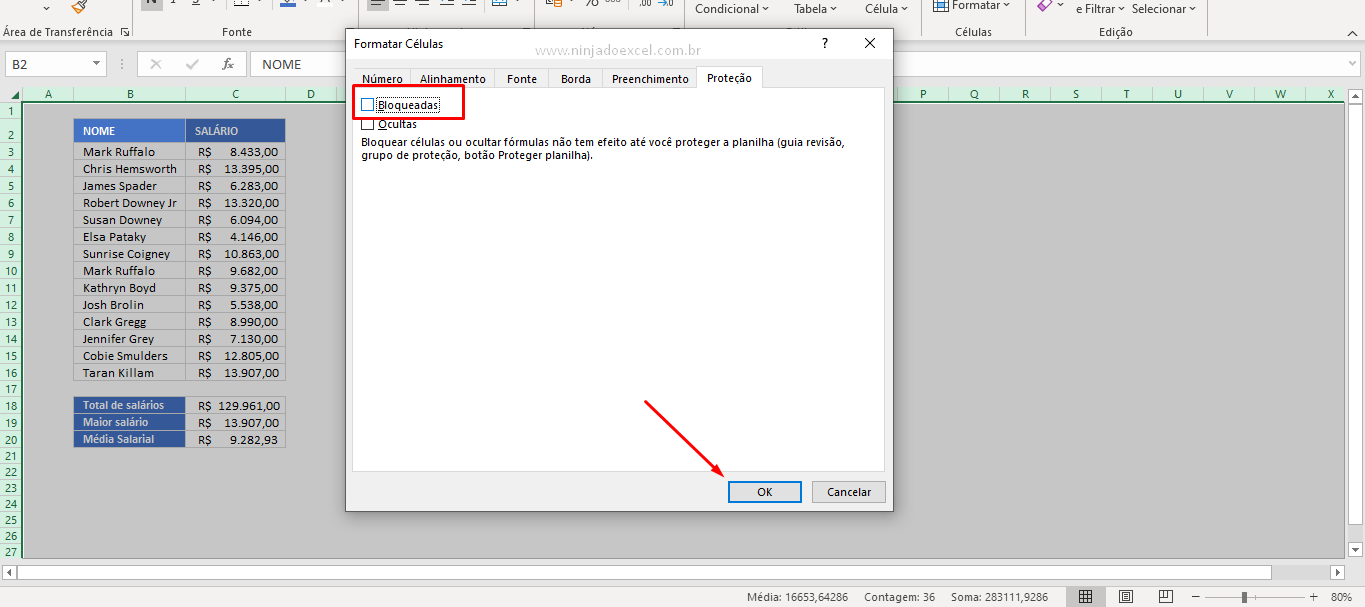 Perceba que as células que contém Funções ou Fórmulas ganham um triângulo verde e são nelas que iremos trabalhar para Exibir ou Ocultar fórmulas no Excel:
Perceba que as células que contém Funções ou Fórmulas ganham um triângulo verde e são nelas que iremos trabalhar para Exibir ou Ocultar fórmulas no Excel:
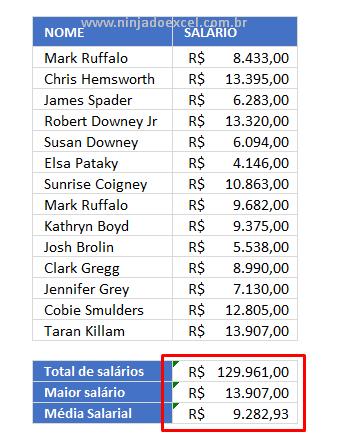
Posteriormente, selecione-as e pressione Ctrl + 1 , porém, desta vez você deve marcar as duas opções: Bloqueadas e Ocultas:
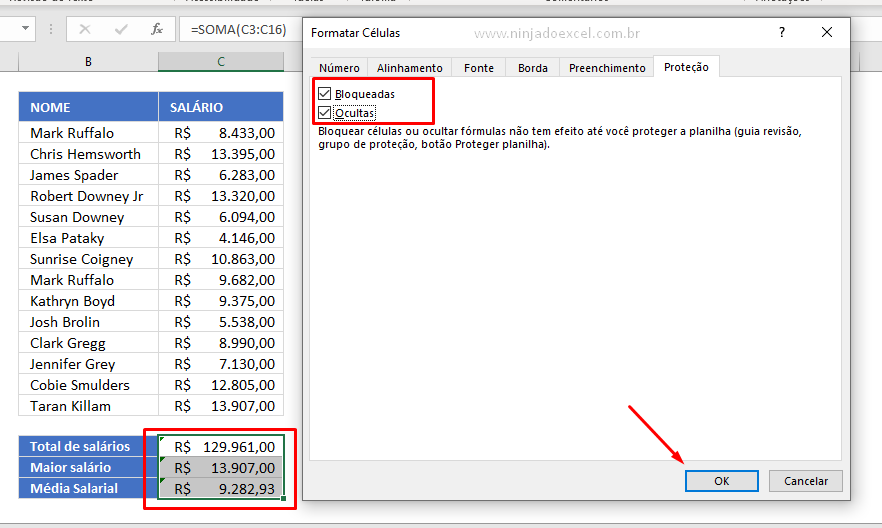
Muito bem! Portanto, agora vá para a Guia Revisão e clique em Proteger Planilha. Deixe marcada somente a opção Selecionar células desbloqueadas insira uma senha e pressione OK:
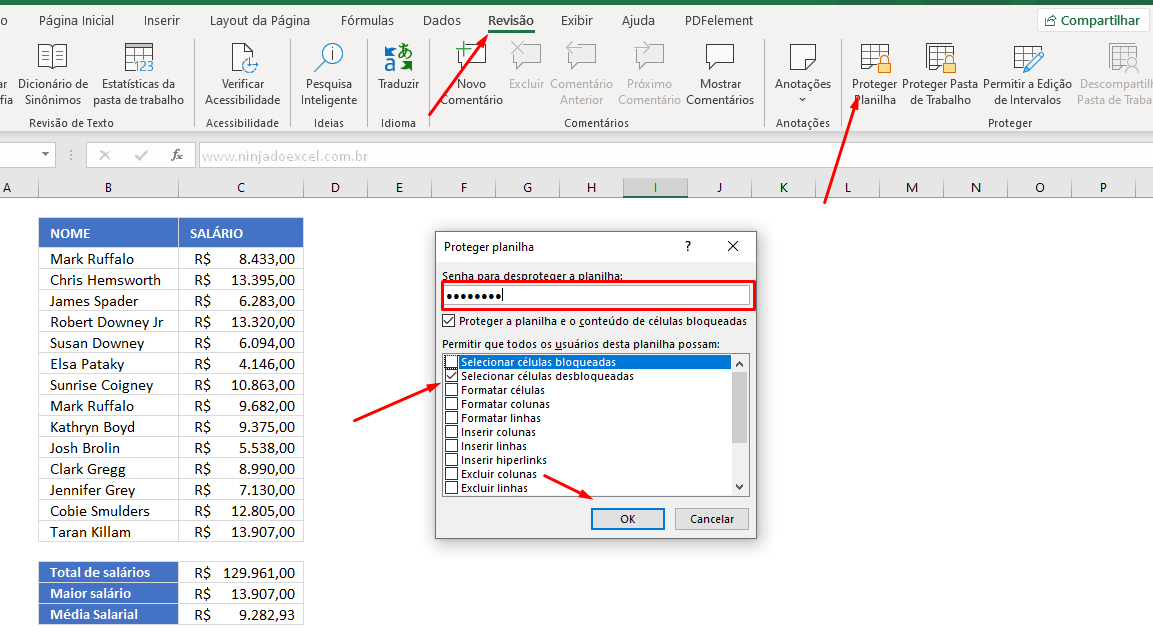
Então, confirme a senha novamente e pressione OK:
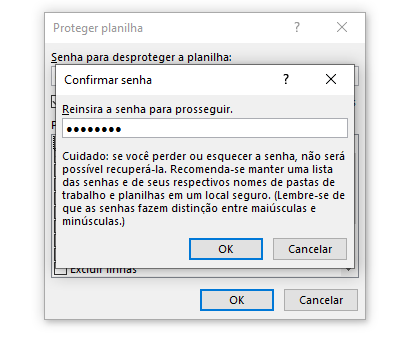
Desta forma você consegue ocultar as fórmulas no Excel, pois o usuário não tem mais autoridade para efetuar cliques sobre as células que você protegeu. Sendo assim, ele não verá a fórmula, assim como, também não consegue apagá-la:
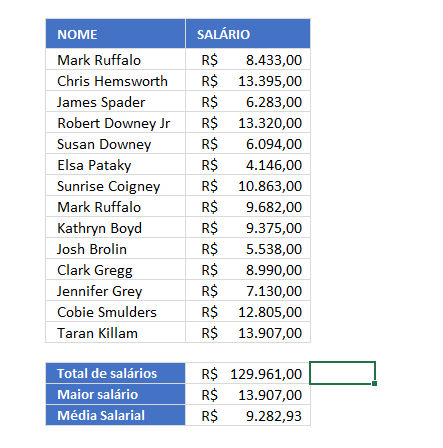
Por último, para Exibir você só precisa desbloquear a planilha:
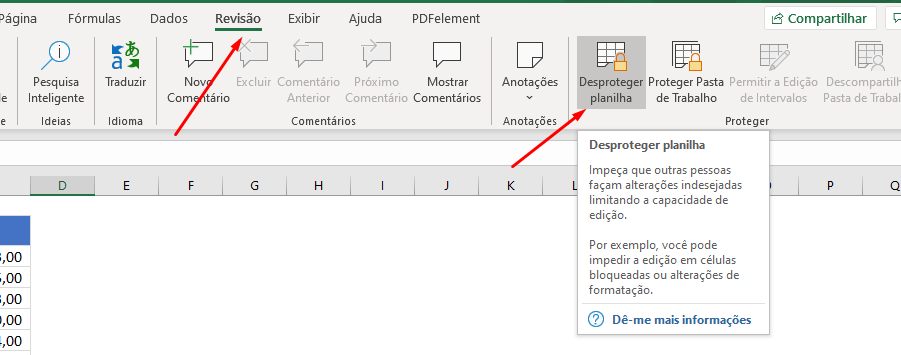
Informe a senha:
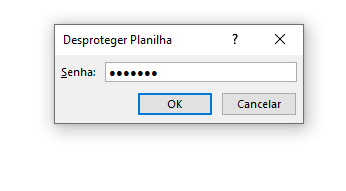
Pronto! Agora o usuário consegue visualizar:
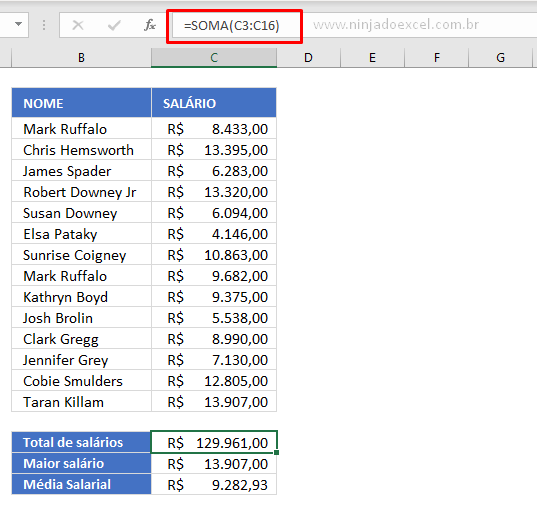
Curso de Excel Básico ao Avançado:
Quer aprender Excel do Básico ao Avançado passando por Dashboards? Clique na imagem abaixo e saiba mais sobre este curso.

Enfim, deixe seu comentário sobre o achou deste Tutorial!














